امروز میخواهیم آموزش مدیریت دستهبندی محصولات در ووکامرس را به شما عزیزان آموزش دهیم. شما با استفاده از مدیریت دستهبندیها این امکان را به کاربران خود میدهید تا در مدتزمان بسیار کوتاهی محصولی که میخواهند را پیدا کنند. پس شروع کنیم به دسته بندی محصولات در ووکامرس.
برای اینکه بتوانید یک فروشگاه اینترنتی باکیفیت و حرفهای داشته باشید باید از یک افزونه قوی برای این کار استفاده نمایید. یکی از بهترین پلاگینهایی که به شما برای راهاندازی یک فروشگاه اینترنتی کمک میکند، افزونه ووکامرس میباشد.
اهمیت دستهبندی محصولات در فروشگاههای اینترنتی
هدف از داشتن یک فروشگاه اینترنتی کسب درآمد بالا میباشد که این مهم از طریق جلب رضایت کاربران و داشتن بازدیدکنندگان بسیار بالا برای هر فردی میسر میشود. یکی از دلایل اصلی تمامی کسبوکارهای موفق در دنیای اینترنتی این است که راهکارهایی در جهت جلب رضایت کاربر و جذب هرچه بیشتر بازدیدکنندگان در پی بگیرید.
رضایت کاربران درگرو امکاناتی است که شما در اختیارشان قرار میدهید، بهبیاندیگر هرچه شما روند خرید از سایت خود را برای کاربر سادهتر کنید کاربر تجربه کاربری بهتری نسبت به سایت شما خواهد داشت.
یکی از مواردی که باعث میشود کاربر با محتوای گنگ و نامفهوم در سایتهای فروشگاهی مواجه نشود این است که محصولات بهصورت دستهبندی شده به کاربران ارائه شود.
داشتن دستهبندی نهتنها باعث مرتب بودن و حرفهای بهنظر رسیدن سایت شما میشود بلکه باعث میشود کاربر در مدتزمان بسیار کوتاهی بدون اتلاف وقت به هدف خود از ورود به سایت شما برسد که نتیجه این موضوع تمایل بیشتر به مراجعه مجدد به سایت شما و رضایت کامل از سایت میشود.
بنابراین با توجه به مواردی که ذکر شد داشتن دستهبندی برای سایتهای فروشگاهی بسیار مهم است و از ضرورات بهحساب میآید.
دسته بندی محصولات
زمانی که شما یک فروشگاه اینترنتی راهاندازی میکنید باید به این نکته توجه داشته باشید که ممکن است محصولات شما در طرح و یا رنگبندیهای متنوعی باشد و بهنسبت همین رنگبندی متفاوت قیمت کالای شما نیز گوناگون میباشد، در اینگونه مواقع شما نیاز به دستهبندی محصولات خود را بهخوبی درک خواهید کرد.
قرار دادن اینگونه محصولات در دستهبندی نهتنها باعث نظم دادن به سایت شما میشود بلکه باعث افزایش رضایت کاربران شما نیز میشود، از اینرو داشتن دستهبندی در فروشگاههای اینترنتی بسیار مورد اهمیت است و نبود آن باعث مشکلات بسیار زیادی میشود.
اگر از سیستم وردپرس و افزونهی ووکامرس برای سایت فروشگاهی خود استفاده میکنید میتوانید بهراحتی و بدون نیاز به پلاگینهای اضافی با چند تغییر کوچک محصولات خود را باتوجه بهویژگیهای آنها در دستهبندیهای مختلفی قرار دهید. برای این کار با ما همراه باشید چراکه ما در اینجا به شما آموزش خواهیم داد چگونه بهراحتی برای کالاهای فروشگاه خود دستهبندی قرار دهید.
آموزش دسته بندی محصولات بصورت صحیح در ووکامرس
برای این که شما از این افزونه استفاده کنید باید آن را نصب کنید تا روی وب سایت شما فعال شود.
بعد از نصب و راه اندازی ووکامرس شما برای ساخت دسته بندی باید بر روی محصولات و زیر مجموعه دسته بندی کلیک کنید تا قسمتی مانند تصویر زیر برای شما عزیزان نمایان شود.
بعد از این که بر روی دسته بندی کلیک کردید تصویر بالا نمایان می شود که می توان در قسمت نام دسته بندی محصول خود را اضافه کرد که همان نامی است که در سایت شما نمایش داده می شود.
قسمتهای مختلف صفحه دستهبندی محصولات
همانطور که در این تصویر مشاهده میکنید فیلدهایی برای شما نمایش دادهشده است که شما باید بهنسبت هر یک از محصولات سایت خود این قسمتها را پرکنید.
نام
قسمت اول مربوط نام دسته شما میباشد. درواقع اسمی که شما در این قسمت وارد میکنید برای عنوان دستهبندی شما به کاربر نشان داده میشود.
نامک
بخش دوم که در تصویر مشاهده میکنید نامک میباشد، تمامی دستهبندیهای محصولات شما باید دارای یک نامک باشند. نامکی که شما در اینجا تعیین میکنید در URL دستهبندی شما بهنمایش درمیآید. این نکته را به یاد داشته باشید که نوشتن نامک به زبان انگلیسی بهنسبت فارسی بهتر است.
مادر
اگر بخواهید این دستهبندیای که الآن در حال تعیین آن هستید را پایینتر از دستهبندی دیگری قرار دهید میتوانید از قسمت مادر دستهبندی بالاتر را مشخص کنید. یعنی اینکه به فرض مثال محصول را آموزش در نظر بگیرید و زیرمجموعه آن آموزش ووکامرس باشد.
توضیح
در این قسمت شما میتوانید برای هر یک از دستهبندیهای خود یک توضیح قرار دهید که کاربر با کلیک کردن بر روی آن بتواند اطلاعاتی در خصوص محصولاتی که دستهبندی شده است داشته باشد.
نوع نمایش
در این قسمت میتوانید نحوه نمایش دستهبندی محصولات خود را در سایت مشخص نمایید. در قسمت توضیح، توضیحی در مورد دسته بندی بنویسید. این توضیح در برخی قالب ها در بخش آرشیو دسته بندی نمایش داده می شود.
تصویر بندانگشتی
تصاویر بندانگشتی درواقع تصاویری هستند که شما میتوانید برای معرفی بهتر و سریعتر محصولات خود از آنها استفاده نمایید. در این قسمت شما این قابلیت را دارید که برای مفهوم بودن دستهبندی سایت خود یک تصویر مرتبط با محصولات آن دسته قرار دهید. این تصاویر در بعضی قالبها، در کنار دستهبندی نمایش داده میشود و برخی مواقع در کنار توضیحات دستهبندی قرار میگیرد. البته برخی از قالبها از این ویژگی پشتیبانی نمیکنند.
بعدازاینکه تمامی فیلدهای گفتهشده را بهصورت کامل پر کردید باید حتماً بر روی گزینهی ” افزودن دسته محصول جدید” کلیک نمایید تا دستهبندی محصول شما به سایت اضافه شود.
افزودن دستهبندی محصولات به فهرست در وردپرس
شما این امکان را دارید که دستهبندی محصولات خود را در فهرست سایت قرار دهید. این جایگذاری سبب دسترسی آسانتر و سادهتر کاربر به دستهبندیها میشود. کاربر در زمان کوتاهی بهتمامی دستهبندیهای موجود در سایت شما دست پیدا خواهد کرد.
برای این کار باید در وهلهی اول بعد از وارد شدن به پیشخوان گزینههای نمایش» فهرستها را انتخاب نمایید تا صفحهای مشابه تصویر زیر برای شما باز شود.
بعدازاینکه روند بالا را طی کردید در صفحهی جدید باید گزینهی “تنظیمات صفحه” را کلیک کنید تا گزینههایی برای شما همانند تصویر زیرنمایان شوند.
بعدازاینکه شما افزونه ووکامرس را بر روی لوکال هاست خود فعال میکنید گزینههایی به این قسمت از تنظیمات فهرست شما اضافه میشود که شما برای افزودن دستهبندی به فهرست باید تیک گزینههای ووکامرس را بزنید. فراموش نکنید که تیک گزینهی ” Product categories ” یا “دستههای محصولات” را حتماً آبی کنید.
بعدازاینکه تیک این گزینه را آبی کردید با مراجعه به قسمت سمت راست همان صفحه میتوانید مشاهده کنید که گزینهی Product categories به لیست فهرست شما اضافهشده است.
در این قسمت میتوانید مشخص کنید محصول شما در کدام دسته قرار گیرد. بعد از انتخاب دستهی موردنظر خود بر روی گزینهی “افزودن به فهرست” کلیک کنید. پس از انجام قدمبهقدم این روند میتوانید مشاهده کنید که دستهبندی موردنظر شما به فهرست سایت اضافهشده است.
ویرایش دسته بندی محصولات ووکامرس
بعد از ساخت دستهبندی موردنظر خود برای ویرایش آن باید روی آن کلیک کرده و صفحه ویرایش دستهبندی باز میشود. برای جابهجایی دستهبندی خود را بگیرید و به بالا و پایین بکشید. اگر شما نیاز به یک دستهبندی نیاز نداشتید و خواستید آن را پاککنید بر روی مربع کنار دستهبندی کلیک کنید و بعد بر روی کارهای دستهجمعی و زیرمجموعه آن پاک کردن کلیک کنید و بعد دکمه اجرا را بزنید تا دستهبندی که نیاز ندارید پاک شود.
منابع: wikipedia – wordpress.org – mihanwp – youtube
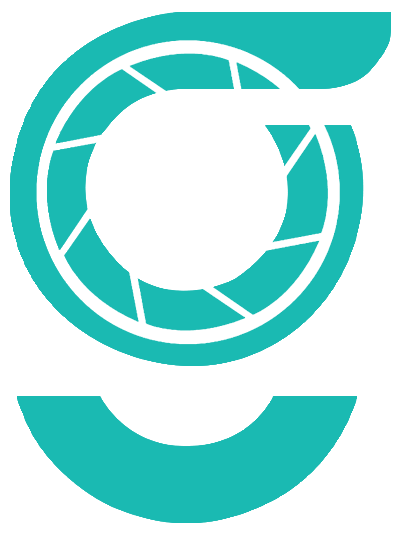

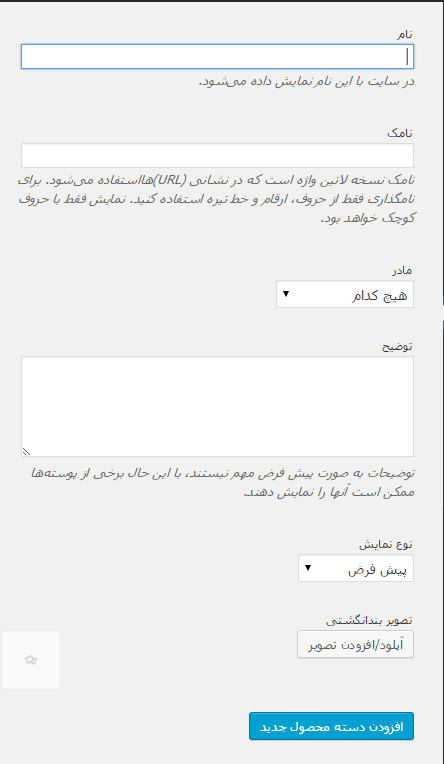
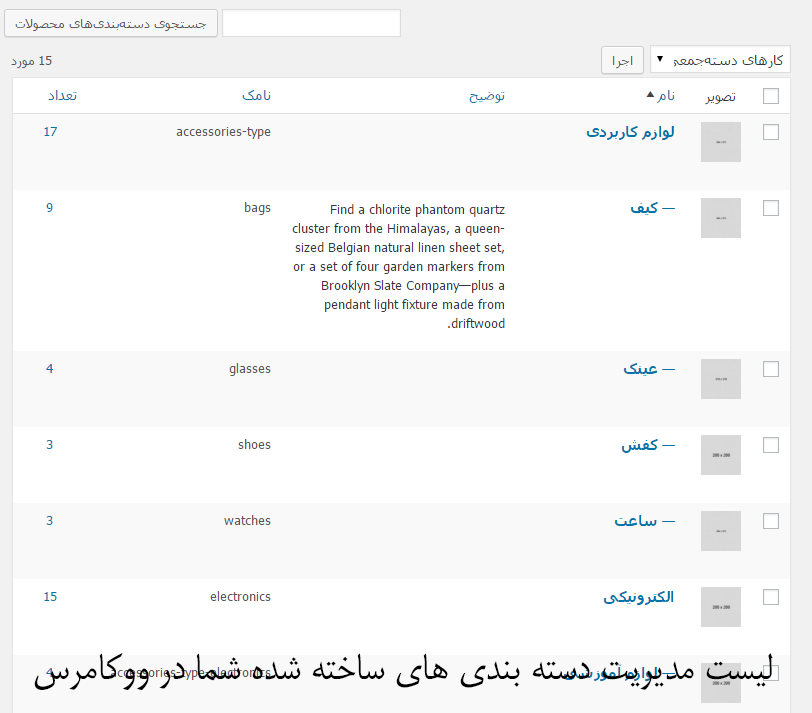
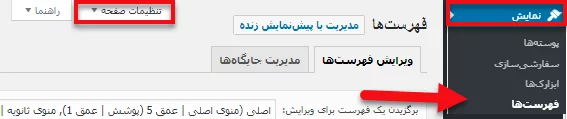
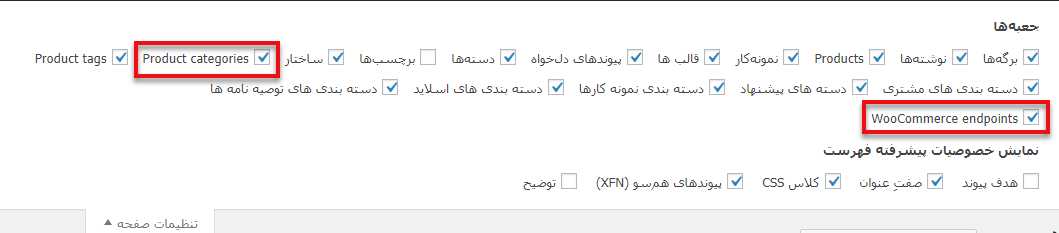
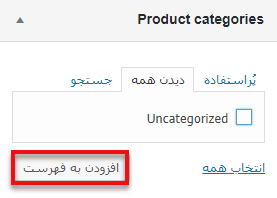



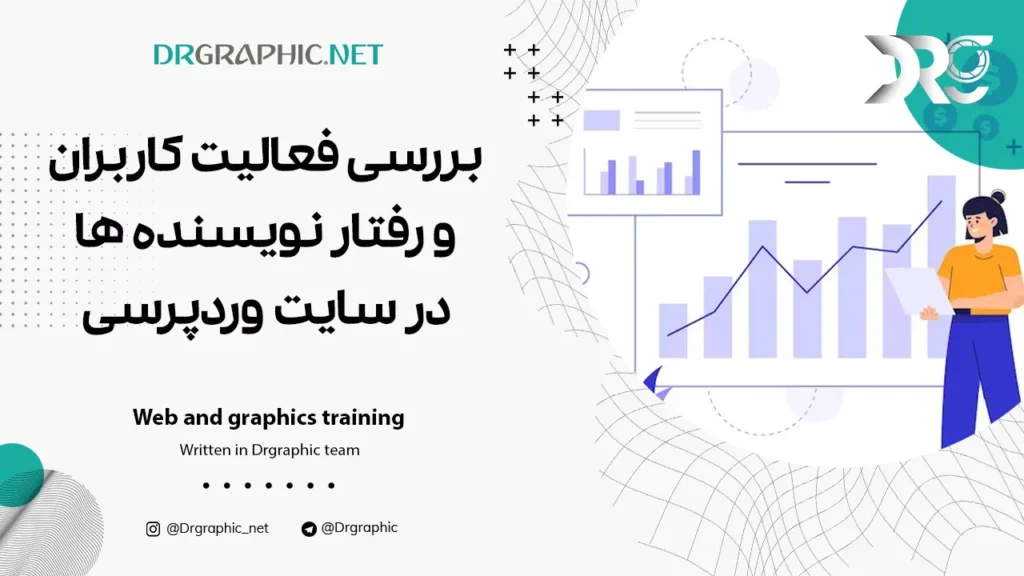






تبلیغات رویی تلگرام قبول می کنید؟